win7电脑重装系统后没声音怎么办
- 分类:Win7 教程 回答于: 2022年06月25日 09:20:05
有小伙伴因为win7系统故障的问题,选择给win7电脑系统重装修复,结果发现win7电脑重装系统后没声音怎么办?导致这个情况的原因有多种,下文就给大家展示下win7重装后没声音的原因和解决方法。
工具/原料:
系统版本:windows7系统
品牌型号:联想小新air12
方法/步骤:
方法一:检查扬声器器是否被禁用
1、点击【开始】->【控制面板】->【声音】->【扬声器】。查看扬声器的状态如果是禁用的话,就需要设置为启用状态。
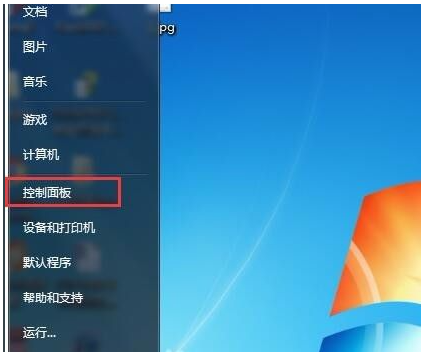
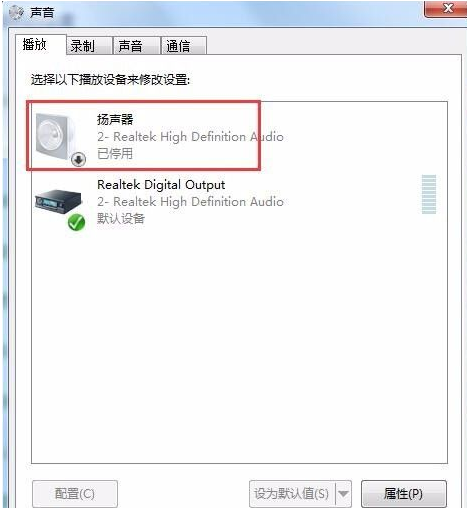
2、我们选中被禁用的设备,右键点击【启用】确定保存即可开启扬声器。
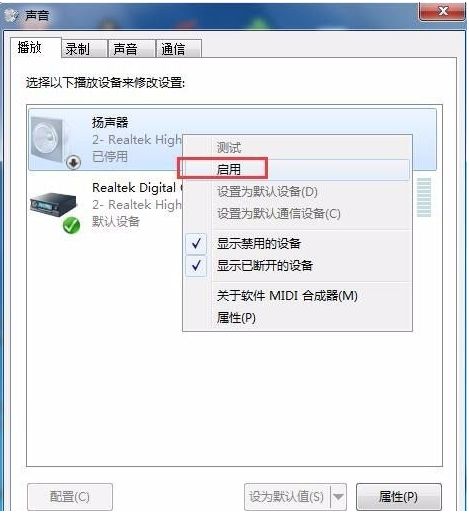
方法二:检查声卡驱动是否安装正常
1、若扬声器设备启动后也没有声音,则可能是驱动问题。鼠标右键【计算机】->【设备管理器】,进入设备管理器界面。

2、找到【声音、视频和游戏控制器】前面有声音的小图标。

3、如果图标中有出现【感叹号】的表示驱动没有安装。我们鼠标右键选择更新驱动程序软件,等待电脑安装。或者直接借助一些驱动精灵等软件在线安装新的电脑声卡驱动。

总结:
以上便是win7电脑重装系统后没声音的原因和解决方法,主要看是否是扬声器没开启还是声卡驱动问题导致,有不清楚的网友可以参照教程操作。
 有用
26
有用
26


 小白系统
小白系统


 1000
1000 1000
1000 1000
1000 1000
1000 1000
1000 1000
1000 1000
1000 1000
1000 1000
1000 1000
1000猜您喜欢
- 电脑制作u盘重装win7系统教程..2021/11/25
- win7升级win10教程-win7怎么升级win10..2022/02/15
- win7一键ghost重装系统步骤2022/06/13
- 手把手教你电脑装系统重装步骤..2021/06/05
- win7企业版激活工具,小编教你激活工具..2018/09/25
- 怎么更改ip地址,小编教你怎么更改电脑..2018/08/02
相关推荐
- 教你系统之家雨林木风win7安装教程..2021/04/01
- gpt分区安装win7操作教程2017/10/13
- 硬盘修复,小编教你怎么用系统命令检查..2018/06/30
- 怎么样重装系统win72022/06/22
- 虚拟机win7镜像安装教程2021/12/07
- win7系统c盘突然爆满如何处理..2020/09/08

















